-
비워야 할 필요
너는 좀 비워야 할 필요가 있어.
긴 연휴가 끝나간다. 좀 더 쉬고 싶다, 벌써 끝났다니! 회사로 돌아가기 싫어– 말을 내뱉다 새삼 체감한다. 나는 요새 문득 공허하다.
연휴 동안 뭐 했지? 하진과 나의 원가족과 각각 여행 다녀오고 며칠 푹 쉬었다. 즐거웠지만 삶이 이런 나날로만 채워져도 좋을 만큼은 아니었다. 그럼 아쉬움의 출처는 ‘연휴 동안 맛본 회사 밖 무언가를 더 원해’ 보단 ‘돌아가야 할 원래의 삶이 아주 기대되진 않아’ 라는 건데.
오롯이 전념하고픈 뭔가를 찾았지만 다른 일에 묶인 이의 아쉬움은 합당하다 할 수 있을 것이다. 인생의 일을 찾은 사람이랄까. 반면 그게 뭔지는 몰라도 지금의 전업이 내 인생의 일은 아닐 것 같다는 감각만은 명확하다면 어떨까. 살아가는 대신 살아내고 있는 게 아닌가.
멋진 예술가를 알게 되면 출생년도를 찾아보는 습관이 있다. 나보다 나이가 많으면 초조함이 뒤섞인 작은 희망을 느낀다. 나랑 비슷하거나 어리면 ‘벌써부터 이런 걸 만들다니 얼마나 뿌듯할까. 근데 같은 시간을 갖고 난 뭘 했지’ 얻어맞고 우울해진다. (한편 IT 업계 인물을 보면서 이런 적은 거의 없는데, 이는 나에 대해 무엇을 말해주는지…)
지난 며칠, 몇 주에 기반해 외삽한 내 삶의 경로가 썩 기대되지 않을 때. 매일 내일이 빨리 오길 기대하며 잠들고, 오늘을 얼른 시작하려 눈을 번쩍 뜨게 하는 일만 하면서 살기에도 짧은 삶일텐데. 모두에게까진 아니어도 적어도 자신에겐 의미있는 무언가를 남기고 싶은데. 이 노력과 시간이 과연 무엇을 남길지 의문이 들 때.
아– 인류 역사 상 수없이 반복됐을 이 진부한 고민이라니.
이런 하소연을 들은 하진은 말해줬다: 너는 좀 비워야 할 필요가 있어. 집에서든 밖에서든 함께 있다가 고개를 돌려보면 너는 항상 뭔가를 하고 있는 것 같아.
- 희: 비운다는 게 뭐지? 하진도 항상 뭔가 하는데… 책이나 성경을 읽는다던지. 일기를 쓴다던지. 뜨개질이라던지. 사람들이 아무 것도 안 하고 비어있는 시간을 많이들 갖나?
- 하: 그거랑은 좀 다른데. 뭐라고 설명해야 할지 모르겠네.
- (…)
- 하: 나는 희종이 그냥 좋아하는 게 엄청 많아서 그 안에 푹 빠져 헤엄치고 있다고 생각했거든. 그런 고민을 하는 줄은 몰랐어.
- 희: 내가 영화든 책이든 자꾸 찾는 게, 단순히 좋아서도 맞지만 그게 다는 아닌 것 같아. 몰입하는 동안은 작품 밖의 삶에 대해 잊을 수 있잖아? 나는 무엇을 원하지, 어떻게 살아야하지, 같은 근본적인 질문들에 눈감을 도피 수단이 돼 준달까…
- 하: 아 그래! 내가 비우는 시간이 필요하다고 한 게 그거야. 뜨개질이나 집안일은, 몸은 계속 움직이지만 오히려 머리는 비워지는 명상 같은 면이 있잖아. 근데 희종이 항상 무언가를 하고 있는 시간은, 그런 것 같지 않거든.
아하. 옳은 말이라는 직감이 들면서 이 대화를 기록으로 남기기로 마음 먹었고, 적다보니 개인 웹사이트 대문에 적은 글이 떠올랐다.
“아렌, 중대한 결정을 내려야 할 때에 섣부르게 택하지 말도록 해라. 어렸을 때 나는 존재하는 삶과 행위하는 삶 사이에서 선택을 해야 했단다. 그러곤 송어가 파리를 물듯 덥석 행위의 삶을 택했지. 그러나 사람이 한 일 하나하나, 그 한 동작 한 동작이 그 사람을 그 행위에 묶고 그로 인해 빚어진 결과에 묶어 버린단다. 그리하여 계속 또 행동하도록 만드는 거다. 그러면 지금처럼 행동과 행동 사이의 빈틈에 다다르기란 정말로 어려워지지. 행동을 멈추고 그저 존재할 시간, 자신이 대체 누굴까를 궁금해할 기회를 가질 수 없는 거다.” (…) 송어가 파리를 물듯 행위하다 보면 끝나있는 하루가 쌓여갑니다. 그 사이 사이 가만히 존재하고 느끼는, 자신이 대체 누굴까를 궁금해할 시간을 잃지 않는 사람이고 싶습니다. 글을 쓰다보면 조금은 더 그럴 수 있는 것 같아 글을 씁니다.
수없이 읽고 심지어 몇 번을 따라 쓴 글귀도 자꾸 잊는 게 사람인가 보다. 글로 남기겠다 생각한 걸 보면 그 와중에 어떤 마음은 시간의 시험을 거쳐내고 우뚝 남는 것 같기도 하고.
나는 요새 문득 공허하다. 채울 방도가 있을지는 모르겠다. 그래도 행동과 행동 사이의 빈틈에서 성급히 다음 행위를 택하는 대신 그저 존재하며 공허를 직면하다보면… 어떻게 살아야 할지가, 「이르바나」에서 화지가 말했듯 “날 때부터 우리 맘의 한 켠에 빈 구멍 이유라도 알고 갈” 방법이, 틈 사이 보일지 모르겠다. 채우려 애쓰는 대신 오히려 비우다 보면.
-
왜 학교에선 이런 걸 안 가르칠까
어릴 때부터 다 같이 배우면 참 좋을텐데.
언젠가 자식이 생겼을 때, 내 마음대로 크길 바란다면 망상이겠지. 그렇다고 마냥 방치할 수도 없으니 현실적인 욕심을 갖자. 한 손에 꼽을 정도의 바람을 정해 그만큼만 잘 달성해보는 걸로. 그런데 그 귀한 자리에 뭘 둬야 할지?
멋진 (그리고/또는) 무서운 남에게 판단을 위탁하지 말고, 자기 머리로 깊게 생각하고 온전히 책임지며 나아가야 해. 운동의 재미와 가치를 이십대 중반이 넘어서야 배운 나보다는 일찍부터 몸을 가꾸길 바라. 춤, 악기, 노래, 글, 요리 그 외 무엇이든 – 언제든 꺼내들 창작과 표현의 도구를 하나쯤 마련해둔다면 든든할 거야… 어렵게 배운 교훈을 통해 모아온 짤막한 목록에 최근 추가된 항목:
‘책이든 음악이든 영화든 그림이든, 높은 해상도로 읽을 줄 알길. 사람도 그렇지만 세상 많은 콘텐츠가 빙하 같더라. 언뜻 흘겨보면 딱 그만큼만 보이는데, 사실 물 아래 뭐가 많더라고. 표면 아래 감춰진 깊이가, 쓰여진 문장 아래 서브텍스트가, 작품 뒤에 예술가와 그의 의도가 있다는 걸 알고 바라보면 있는 줄도 몰랐던 뒷장이 궁금해질 거야. 궁금해할 줄만 알면 들춰 볼 수 있어.
앨범의 흐름을 따라가며 다음 곡으로 넘어가는 전환에 전율하고, 같은 곡을 수십 수백번 듣고 비로소 숨어 있는 악기를 하나씩 발견한다던가. 한 문장에서 다음 문장으로 내달리는 대신, 책장을 덮고 눈을 감고 단어 하나마다 곱씹으며 장면을 머리 속으로 그린다던가. 한 마디 대사 없이도 이미지, 사물, 음악과 컷의 전환으로 건네지는 메시지를 수신할 수 있도록 주파수를 맞춘다던가.
나는 읽는 데 그 많은 시간을 쓰고도 이걸 엄청 늦게 배웠어. 음악 감상을 취미 삼은지 십 년도 넘어서야 멜로디랑 가사 밖에 관심을 갖기 시작했고. 스물 중반이 넘어서야 영화도 소설도 몇 문장으로 요약될 줄거리를 넘어선 것들을 가졌음을 알았지. 알고 나니 세상이 훨씬 크고 깊어지는 걸 느끼며, 왜 이리 늦었을까 아깝고 분하더라. 부디 볼 줄 아는 눈과 보고자 하는 마음을 가졌으면 해.
아니 근데 생각하다보니까 이런 걸 꼭 집에서 가르쳐야하나? 누구나 알면 훨씬 더 삶이 풍부해질텐데? 개인의 삶이 다채로워지는 수준에서 그치지 않고 사회 전체에도 중요한 영향을 줄 것 같은데? 애초에 왜 학교에선 이런 걸 안 가르칠까…’
샛길로 뻗어나가는 의식의 흐름을 쫓던 중 불현듯 깨달았다.
이거 이미 학교에서 완전 가르치고 있잖아..? 나도 분명 배웠는데?
충격과 함께 식은 땀이 살짝. ‘이 글을 통해 작가가 전달하려는 주제는 이것이다’, ‘여기 나오는 감자와 저기 나오는 촛불은 이런 의미를 갖는 상징들이다’, ‘이 글은 형식이 어쩌구, 저 글은 표현이 저쩌구’… 초등학교 때부터 가장 먼저 배운 과목 몇이 이 얘기 하고 있었네? 꼬박꼬박 시험도 쳤었네?
심지어 우리 엄마는 어린 나와 친구들을 모아 직접 글쓰기를 가르쳤고, 부친은 나 어릴 적부터 어디서 구해온 프로젝터, 스피커로 집에서 애니메이션과 영화를 틀어줬는데. 아티스트들의 인터뷰에 흔히 등장하는 예술하는 부모만큼은 아니어도, 이 정도면 우리 양친이 준 인풋도 적지 않은데, 그 결과가 (고작) 나였다니… 한 번 더 깨달음:
가르쳐서 그나마 이만큼인 건가? 생각보다 어렵구나?
이미 학교에서 잘 가르치고 있다는 짧은 안도감에 곧바로 뒤따르는, 공교육은 물론 집에서까지 이어진 가르침에도 나는 서른이 다 되어 깨달았다는 절망감. 그 절망감에 굴복할 수 없어 머리를 굴리다보니, 가르치고 배워온 방식이 문제였나 싶네. 정답이 있을 수 없는 주제로 시험 쳐 점수 매기고, 자기 머리로 부딪히는 대신 안전한 남의 생각을 외우게 하니까. 그런 식으로 되겠냐고.
그렇게 생각하니 희망도 보이는 듯. 사실 나도 누가 가르쳐줘서 이런 재미를 알게 된 게 아니지. 오히려 이걸 무슨 커리큘럼을 짜서 가르친다는 발상이 우습기도 해. 내 역할은 그런 세계가 있다는 걸 알려주는 것 까지고, 그런 세계가 있다는 걸 알려주는 가장 쉽고 확실한 방법은 내가 내 세계에 빠진 모습을 보여주는 것 아니려나.
언젠가 자식이 생겼을 때, 함께 열심히 즐기고 서로 좋아하는 걸 소개하며 자극을 주고 받는 친구가 되어야겠다. 답을 떠드는 대신 궁금해하는 법을 알려줘야겠다. 그리고 궁금해진 것들에 대해 남의 정답 따위 신경쓰지 말고 마음껏 틀리면서 세상과 자신을 (또다시) 알아가는 과정을 옆에서 때론 조용히, 때론 시끄럽게 함께 해야겠다. 아… 재밌겠다!
-
다운 투 어스
풍선에 묶인 실을 꼭 움켜쥔 손처럼.
퇴근하면 구멍 뚫린 삽과 봉투를 들고 고양이 화장실을 치운다. 며칠에 한 번씩은 ‘매일 해야 하는데⋯’ 후회하며 고양이들과 장난감으로 놀아주고 이를 닦인다. 말 잘 듣는 우리 고양이들은 칫솔을 들고 다가가면 짧게 도망치는 시늉 후 현실을 부정하듯 캣휠을 십수바퀴 돌리고는, 이내 피할 수 없는 운명 앞에 애처롭게 순응한다. 둘 다 시간이 나는 날 밤엔 하진과 시리즈물을 한 편씩 본다. 혼자서는 볼 엄두가 잘 안 나는 시리즈물이지만 침대에 앉아 – 보통 시청 중간 쯤 벌떡 일어나 꺼내온 – 야식을 먹으며, 소소한 대화를 나누며 보면 금세 잘 시간이다.
하루 걸러 하루 자전거로 출퇴근한다. 팟캐스트를 들으며 탄천을 따라 삼십분 정도 달린다. 회사에 앉고나면 금방 땀이 식으며 등 뒤가 서늘하다. 자전거를 안 타는 이틀은 PT샵에서 트레이너님과 운동한다. 혼자서도 주에 하루 이틀 따로 헬스장에서 운동한다. 가끔 탄천에서 달린다. 평일 중 하루 이틀 저녁, 또 토요일 점심과 일요일 저녁은 하진과 먹는다. 집에서 두세번 해 먹으면 외식 한 번 하는 정도의 나름의 균형이 자리잡았다. 일요일 식사를 마치면 식기세척기를 돌려놓고 재활용 쓰레기와 폐지, 음식물 쓰레기를 버린다.
열흘에 한 번 꼴로 탄천 돌다리를 건너 십분 남짓 거리 오리역 CGV를 찾는다. 오리역 CGV에는 아트하우스관이 있어 전국에도 상영관이 몇 안 되는 궁금한 영화도 자주 걸어준다. 언젠가 이 동네를 떠나면 가장 그리울 점 중 하나다. 한 주씩 번갈아가며 고등학교 친구들과 산에 오르고, 안양에 있는 본가에 방문해 원가족과 식사한다. 머리를 자르고 한 달이 다가오면 조금 자라버린 옆머리, 뒷머리가 지저분하게 느껴지는 떄가 오고, 그럼 곧 다시 이발소를 찾는다. 한 달에 한 번씩은 고양이 화장실 통갈이 때가 돌아온다. 남은 모래를 싹 버리고 전체 통을 솔과 세제로 박박 청소한 뒤 걸레로 물기를 닦고 새 모래를 채운다.
살다보면 익숙하고 별 생각 없던 문장이나 표현이 갑자기 다른 의미로 훅 파고든다. 작년엔 “down to earth”가 그랬다. 본래의 의미도 근 몇 년간의 고민에 대해 내린 해답과 결이 이어진다. 그러나 이 표현이 파고든 이유는 내겐 논리적이라기보단 감각적이다. 조금 이상한 생각 같지만, 둥실 떠올라 자꾸만 어딘지 모를 곳으로 흘러갈 듯한 나를 끌어내려주는 무게가, 그 무게에서 오는 안정감이 느껴진다. 생각이, 욕심이, 질문이, 자존심이, 불안이 내 세상을 흔들 때 나를 굳건히 땅에 발 딛게 해주는 움직임이, 날씨가, 고됨이, 반복이, 일상이⋯
요즘의 나에겐 풍선에 묶인 실을 꼭 움켜쥔 손처럼 고맙고 귀하다. 귀가길에 산책하는 사람과 강아지를 바라보며 나이 들어가면서도 이런 시간들이, 또 그 시간에 감사할 줄 아는 겸허함이 나와 함께하길 바랐다. ‘다운 투 어스’한 사람으로 남고픈 마음을 글로 남긴다.
-
플렉스팀과의 5년, 다섯 순간
이십 대의 절반을 함께했다.
들어가며
“플렉스팀에 합류한지도 벌써 1년이 되었다. 시간이 정말 빠르다!”라고 적은 게 엊그제 같은데, 4년이 더 지났다. 기념하는 글을 쓰고 싶은데 어떤 형식이어야 할지 한동안 감이 안 왔다. 이십 대 절반을 함께했다. 글 하나에 어떻게 담을까.
‘가장 개인적인, 나만 쓸 수 있는 내용을 쓰자’는 방향을 잡고 나니 실마리가 보여서 적어보았다. 플렉스팀과의 5년, 다섯 순간.
2020년: 이춘복참치 회식
 이춘복참치 강남점 룸에서 다함께 생일 축하 노래를 부르는 귀여운 플렉스팀
이춘복참치 강남점 룸에서 다함께 생일 축하 노래를 부르는 귀여운 플렉스팀양재 플래그원에서는 사무실에 있는 모두가 – 대표부터 신규 입사자까지 – 다함께 밥을 먹을 때가 많았다. 배달은 거의 시켜먹지 않았다. 시간이 되면 어슬렁 걸어 나와 근처 밥집을 향했다. 뚝불과 반계탕을 팔던 정금식당, 희고 빨간 국밥을 팔던 국고집, 언덕을 올라가다 보면 있던 이름이 기억 안 나는 중국집이나 (이제 사라진) 일식 돈까스집이 주된 목적지였다.
월에 한 번씩은 모두 함께 회식을 했다. 마지막 회식 장소는 길 건너 김일도라는 고깃집이었다. 고등학교를 막 마치고 입사한 J에게 (술도 먹지 않는) H가 ‘J님은 꿈이 뭔가요?’라고 뜬금없이 물은 일로 사람들이 한동안 H를 놀리곤 했다. 코로나가 확산되면서 자연스럽게 회식도 사라졌다. 꼭 그 이유가 아니더라도 팀이 커지면서 계속되긴 어려웠겠지.
그보다 몇 달 전이었던, 강남 이춘복참치에서의 회식이 유독 기억난다. 아직 날이 밝을 무렵에 사무실에서 나와 양재 사무실에서 강남까지 다 같이 걸어갔다. 이층으로 올라가 신발을 벗고 스물 남짓한 전체 구성원이 둘러앉았다. 참치와 소주, 맥주를 먹었고 마침 그날이던 동료의 생일을 다 함께 축하했다. (이땐 생일도 모두 함께 축하했고, 언젠가부턴 케이크엔 구성원별 맞춤 장식이 들어갔다. 나는 이듬해 고양이 둘이 그려진 케이크를 받았다.)
가끔 옛날 사진을 훑어보다 보면 항상 이 회식 사진에서 멈추게 된다. 우리 팀의 최초 고객이 생긴 지 고작 넉 달쯤 지난, 이제 막 시작하는 단계였다. 다들 환하게 혹은 멋쩍게 웃고 있고, 지금보다 젊었다. 지금에 비하면 나도 팀도 너무도 많이 무지했고 또 무지했기 때문에 그만큼 순수할 수 있던 시절이었다.
그 시절로부터 꽤 멀리 왔다. 이 때로 돌아갈 수 없겠지만, 또 이제와 돌아가고 싶다는 것도 아니지만, 이 날을 생각하면 따듯한 마음이 든다.
2021년: G와의 어느 밤 다툼
 자정이 넘은 시각에 함께 바라보던 모니터에서는 최초의 2.0 계정 마이그레이션, 또는 그에 준하는 무언가가 진행되고 있던 듯
자정이 넘은 시각에 함께 바라보던 모니터에서는 최초의 2.0 계정 마이그레이션, 또는 그에 준하는 무언가가 진행되고 있던 듯야근을 많이 했다. 전체 시스템을 완전히 새로운 버전으로 다시 만드는 과제에 전사가 몰두하던 때였다. 나는 필요한 업무가 있는 곳에 가는 걸 꺼리지 않아서 – 특히 초반에는 – 팀이나 제품을 자주 옮겼다. 근태, 워크플로우, 그로스 등을 거친 후 21년 6월부터는 공통 플랫폼을 담당하는 팀에 소속되어 있었다.
담당하는 프론트엔드 제품의 서버에, 그러니까 엄밀히는 프론트엔드의 관리 책임이지만 보통 프론트엔드가 잘 모르는 영역에, 이제는 정확히 기억도 안 나는 풀기 어려운 문제가 있었다. 한동안 고생하며 파보았으나 원인이 제대로 파악되지 않아 같은 팀 백엔드 엔지니어 G가 문제를 함께 봐주었다.
어느 날 밤, 그 문제와 씨름하던 그가 확인이 필요한 사항에 대해 내게 도움을 청했다. 나는 썩 열정적이지 않은 태도로 임했다. ‘이 사람이 더 잘 아는 분야이니 알아서 잘 해결해 주겠지’ 정도의 느낌으로 한 발짝 물러서 생각했던 것 같다.
그날 그는 그런 나의 태도에 화를 냈다. 목소리가 떨리고 눈에 살짝 눈물이 맺힐 정도로 감정이 격해 보였다. 나는 다소 당황한 채로 알겠으니 진정하라고 사과하고 그제야 좀 더 적극적으로 문제에 달라붙었다. 그리고 그날을 ‘앞으로 더 잘할게요~’ 같은 분위기를 띄우려는 말로 마무리하고, 이 상황에 대해 잊었다.
잊었던 이 밤의 대화를 24년 들어 몇 번씩 떠올렸다. 비슷한 상황에서 반대 입장에 몇 번씩 서 보면서였다. 함께 마주한 중요한 문제에 대한 동료의 온도가 나와 다를 때 얼마나 답답하고 절망스러운지, 이제는 조금 더 잘 알게 되었다. 그때마다 G에게 미안하고, 참 부끄러웠다.
지금까지 일을 대충 한 적은 없다고 생각했다. 하지만 시간이 지나며 적어도 당시의 그는 나보다 그 문제에 대해 – 심지어 엄밀히 본인에게 주어진 업무 범위가 아님에도 – 훨씬 진심으로 부딪히는 중이었음을 알았다. 떠올릴 때마다 부끄러운 만큼, 동료에게 그런 감정을 다시 느끼게 만들진 말아야겠다 다짐했다.
2022년: GOODBYEEJONG
 전역모를 쓰고
전역모를 쓰고22년엔 직무를 전환했다. 어느 날 일어났다고도, 몇 년에 걸쳐 일어났다고도 볼 수 있는 전환이었다. 직무 전환과 함께 그때까지 맡았던 프론트엔드 챕터 리드 역할도 자연스레 내려놓게 되었다. 위에서 언급한 과제를 시작할 때쯤 시작했으니, 1년 반쯤 지난 시점이었다.
그즈음 어느 저녁, 챕터 구성원분들이 오피스 라운지에서 송별회를 열어주었다. 케이크, 운동화, 전역모1에 롤링 페이퍼까지⋯ 혼자 들기 버거울 정도의 선물과 함께 심지어 영상 편지도 준비해 주셨다. 생일 파티 하듯 알파벳 풍선을 불어 벽에 붙여 만든 “GOODBYEEJONG”이라는 메시지가 왜인지 유독 기억에 남는다.
익숙한 얼굴들과 둘러앉아, 배달시킨 저녁과 편의점에서 사 온 맥주를 먹으며 무슨 얘기를 나눴나. 사실 자세한 내용은 잘 안 떠오른다. 리드 역할을 맡았던 사람으로서 이유가 무엇이든 챕터를 먼저 떠나는 것이 미안한데, 뭐가 이쁘다고 송별회 씩이나 해주나 민망했던 기억은 난다. 당시 소셜 미디어에 올린 사진의 캡션에 그때의 마음이 어렴풋이 남아있다.
현실의 저는 제가 바라는 모습보다 대체로 감정 과잉이고 들떠있고 허술합니다. 그래서 기록으로 남길 때라도 차분하고 정돈된 모습이려 노력 많이 해요. 이 사진들에도 “고마워요!” 라고만 남기려 했는데, 도저히 그러기 어려운 하루였네요. 한 챕터에서 일해서 영광이었고, 앞으로도 잘 부탁드려요!
챕터 동료들과 얘기 나누다 보면 반복해서 말하게 됐던 주제가 몇 있었다. 그중 하나는 ‘결국 남는 건 과정에서 만난 이들과의 추억이라 생각하고, 함께 그걸 잘 만들어 가고 싶다’였다. 오랫동안 간직할 추억을 하나 선물 받아 감사한 날이었다. 앞으로 잘 지내세요, 가 아니라 앞으로도 잘 부탁드려요 라고 말할 수 있어서 좋았다.
2023년: 할일 개선 연기 결정
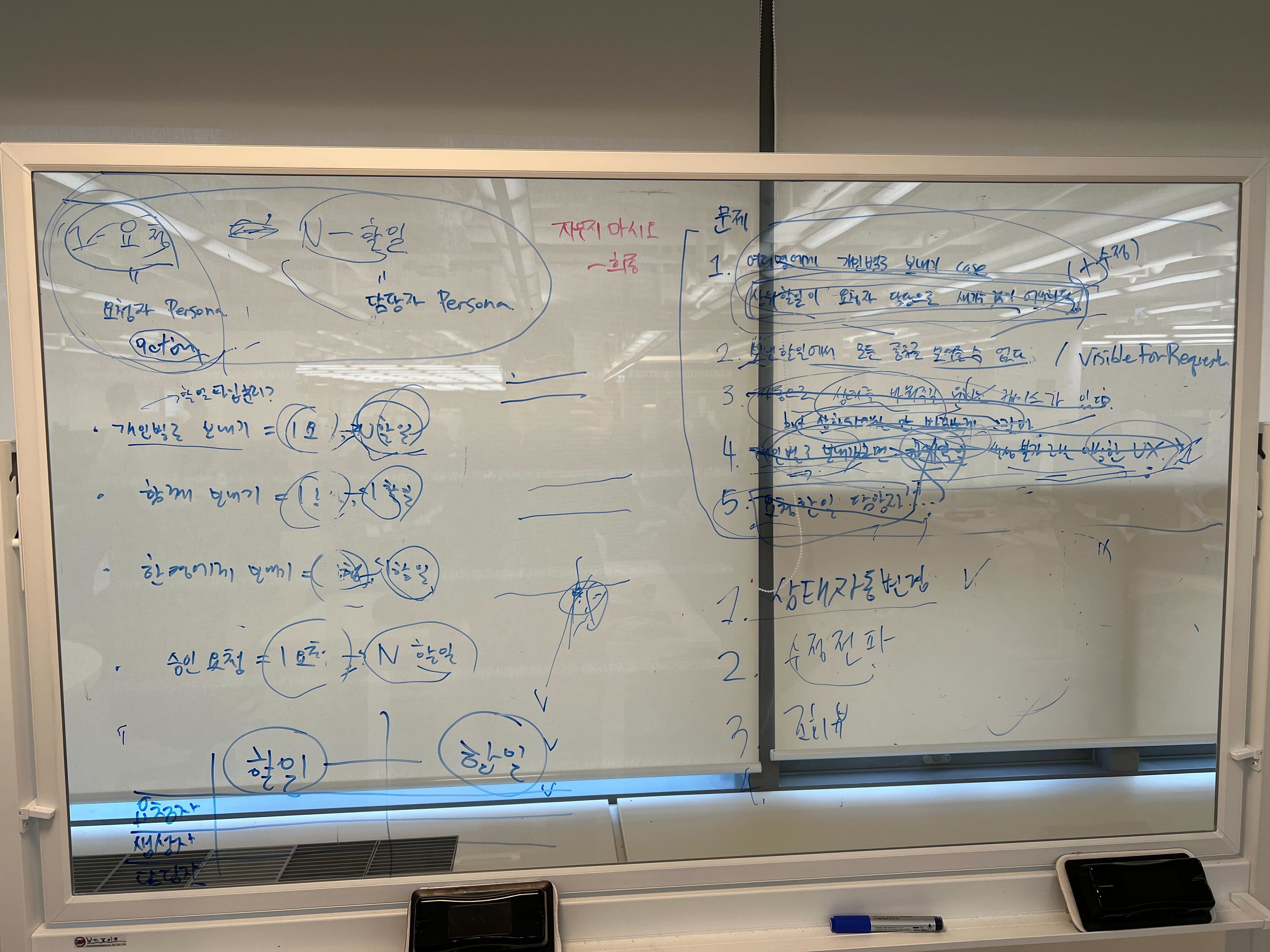 출시를 미루기 직전 논의의 흔적
출시를 미루기 직전 논의의 흔적처음 홀로 맡은 스쿼드는 ‘엔진 스쿼드’였다. 우리 스쿼드는 근태 관리, 급여 등 HR 내 특정 도메인 대신, 모든 도메인이 가져다 쓸 공통 모듈을 담당했다. ‘완전한 플랫폼도 아닌, 온전한 고객향 제품도 아닌 이런 역할의 조직이 이제는 우리 팀에도 필요하다’고 직접 발의하여, 사실상 스쿼드를 만들면서 PM이 되었다.
스쿼드의 첫 주요 프로젝트는 ‘할일’ 제품 개편이었다. 문제와 해결책이 명확한 주제라 생각했는데, 파면 팔수록 굴이 깊었다. 스쿼드 안팎으로 지난한 합의, 설득, 포기로 점철된 두세 달을 거쳐 처음 목표 일정을 좀 넘겨서야 끝이 보이기 시작했다. 다들 지쳤지만 ‘그래도 끝이 나는구나’ 싶었던 시점에 우리는 ‘이 상태로는 출시할 수 없다’는 결론을 내렸다.
안녕하세요. (⋯) 할일 개선 관련 일정 변동이 있어 공유드립니다.
Execute/Tune 과정에서 Prep/Shape 에서 충분히 인지하지 못한 여러 사용성/데이터 상의 문제들이 발견됐는데요. 시간을 맞추고 싶은 마음과, 이미 많은 시간을 투자한 상황에서 전체적인 구조 변경을 고려하는 것이 부담스러워서 가급적 땜빵식으로 한 케이스를 만나면 우회하고, 또다른 케이스는 규칙을 좀 바꾸고 하는 식으로 대응해왔습니다.
출시를 앞두고 오늘 스쿼드에서 최종 점검을 진행했는데요. 찜찜한 결정들이 모여 지금 버전이 당장의 사용성 상으로도, 향후 데이터 구조나 설계 상으로도 만든 사람들도 확신을 갖지 못하는 상태이고, 이런 제품은 고객에게 내보내지 않는 게 맞다는 결론을 내렸습니다.
(중략) 이 결정에 따라 Cycle 2 에 마무리 예정이던 수신함 Bet 도 2Q 이후로 딜레이됩니다. 할일 개선을 기다리고 있던 Flow Squad 의 온오프보딩 체크리스트 Bet 의 진행 방향에 대해서도 추정 후 논의 예정입니다.
스쿼드 모두가 함께 참여한 논의의 결론이었다. 논의는 이렇게 시작되어:
출시가 코앞인데, 지금 네다섯 개 정도 큰 어색함이 있어요. 이 문제는 이렇게, 또 저 문제는 이렇게 임시로 가릴 수는 있는데⋯ 이 상태로 출시하는 게 맞을지 얘기해 봐요.
안드로이드 개발자 S의 말에 모두가 공감하며 끝났다:
어쨌거나, 만든 사람들이 아는 문제점이 많은 상태로 제품을 고객한테 내놓는 건 아닌 것 같아요.
우리는 이게 맞는 결정이라고 믿었다. 하지만 나는 두려웠다.
몇 달짜리 프로젝트가 밀린 것을 넘어서, 다들 지친 이제 와서 애초에 방향을 잘못 잡았고 그 때문에 한두 달을 더 쓰겠다니. 나도 PM으로서의 자신에 대한 확신이 생기기 전인데, 동료들이 ‘기대하고 맡겨봤는데, 쟤는 그다지 좋은 PM감은 아닌가 봐’라고 실망할까 겁이 났다. 공지를 작성해 두고 한참 주저하다 결국 엔터 키를 누르며 느낀 쓴맛이 생생하다.
2023년 공개된 밸브의 25주년 다큐멘터리에서 개발자들은 『하프 라이프』 개발 과정에서 일년 간 만들어낸 각자의 작업물을 모아 완성된 게임을 처음으로 플레이해본 때를 떠올린다. 완성본은 전혀 유기적으로 돌아가지 않고 재미도 없는, 그야말로 엉망인 상태였다고 한다.2
출시 예정일이 코앞이지만, 그들은 계약 파트너였던 시에라 스튜디오와 약속한 일정을 어기고 출시를 미루기로 결정한다. 공동 창립자인 게이브 뉴웰은 그 상황을 설명하며 이렇게 말한다.
늦는 건 잠깐이지만, 구린 건 평생 가죠. Late is just for a little while, suck is forever.3
이 말을 들으며 23년 초의 쓴맛이 문득 떠올랐다. 돌이켜보면 그때 우리가 내린 결정은 옳았다. 또 그렇게까지 두려워할 일도 아니었다. 하지만 처음 마주한 이에게 두려움은 콘크리트 벽이다. 한 번 뚫고 나가보아야 벽으로 보이던 게 실은 바닥에 그어진 선이었음을 안다.
애석하지만 우리는 그 후로도 완벽하지 않았고, 비슷한 상황은 계속 생겨났다. 그럴 때면 두려움을 이겨내고 옳다고 믿는 길을 택한 경험이 덜 두려워하고, 용기를 내기 위한 발판이 되었다. 달리 표현하자면:
두려워해서는 안된다. 두려움은 정신을 죽인다. 두려움은 완전한 소멸을 초래하는 작은 죽음이다. 나는 두려움에 맞설 것이며 두려움이 나를 통해 지나가도록 허락할 것이다. 두려움이 지나가면 나는 마음의 눈으로 그것이 지나간 길을 살펴보리라. 두려움이 사라진 곳에는 아무 것도 없을 것이다. 오직 나만이 남아 있으리라.
2024년: J와 회의실에서의 대화
 Vision Tribe PM 리드 역할을 마치고 하진과 떠난 부산 여행, 달맞이길에서
Vision Tribe PM 리드 역할을 마치고 하진과 떠난 부산 여행, 달맞이길에서24년 초에는 짧았던 Vision Tribe PM 리드 역할이 끝났다. 따로 다룬 글에 적었지만, 많이 고생했고 고생한 만큼 배운 것도 많았다. 그 과정에서 많은 분들의 도움을 받았지만, 특히 동료 J와 많이 대화하고, 싸우기도 하고, 조언도 많이 들었다.
어느 날도 회의실에서 동료 J와 대화하면서 다양한 주제에 대해서 고민을 나누던 중이었다. 나의 중요한 아젠다 중 하나는 협업하던 동료 K의 일하는 방식에 대한 아쉬움과, 어떻게 하면 같이 더 잘 일할까에 대한 고민이었다. 그 말을 가만히 듣고, J는 나에게 이렇게 말해주었다:
희종님, 저랑 며칠 전에도 얘기해 봤는데, K님은 지금 오히려 희종님 걱정을 하고 있어요. 둘이 얘기를 좀 해보는 게 어떨까요.
돌이켜보면 K가 내 걱정을 하고 있던 건 너무 당연하다. 당시 나의 여러 미숙함이 경험이 훨씬 많은 그에게는 너무 잘 드러났을 것이다. 그걸 알기에는 당시 나는 빠르게 잘 해내야 한다는 압박 속에 시야가 좁아져 있었다. J의 조언 덕에 바로 K에게 일대일 대화를 요청했다. 둘이 진솔한 대화를 나누며 서로의 배경과 사고에 대해 더 잘 이해하며 도움을 주고받을 수 있었고, 그 과정에서 애초에 걱정했던 문제도 해결책이 자연스럽게 드러났다.4
비교적 최근 일이라 자세한 내용을 적기는 어렵지만, 이 일련의 대화는 내가 얼마나 주변 이들의 이해와 배려에 빚지며 살고 있는지 새삼 느끼게 해주었다. 나를 걱정해 주었던 K에게도, 또 불편해질 수 있는 – 하지만 진실이었던 – 그 말을 직접 솔직하게 해준 J에게도 고마웠다.
한 아이를 키우기 위해서는 마을이 필요하다고 한다. 일을 시작하고, 아니 그 전부터, 그래야만 하는 이유가 없음에도 나의 마을이 되어준 이들이 세상에 참 많음을 시간이 지날수록 여실히 깨닫는다. 고마운 만큼 그들에게, 또 내 다음에 오는 이들에게 갚는 마음으로 살아가겠다.
맺으며
저 사람들은 지금 무슨 기분일까?
전 직장에선 매주 전사 회의가 열렸다. 나는 발표자 대신 입사 순번 한 자릿수에 꼽히는 5~6년 근속자들을 바라보며 궁금해했다.
총원 130명 정도 규모에 입사해 얼마 지나지 않아 회사는 유니콘이 됐다. 제품도 사랑받고, 아크플레이스 13층-14층에 위치한 사무실도 멋지고, 커피 사일로니 사내 대출이니 복지도 엄청나고⋯ 이미 성공 궤도에 오른 후에 합류한 느낌이지만 – 물론 그게 나쁜 기분은 아니었지만 – 궁금했다.
화장실이 그렇게 별로였다던 현익빌딩 사무실, 혹은 그보다도 더 전 아무것도 없을 때부터 이걸 일궈낸 이들은 이 모든 걸 보며 무슨 생각을 할까? 제품 라인업이라곤 하나뿐이던, 창업자를 포함해 모두가 매일 직접 주요 기능이 동작하도록 뒷단에서 손수 오퍼레이션을 돌렸다던 그 시절 사람들이 지금 모습을 본다면. 5
플렉스팀엔 12번인가 13번으로 입사했다. 이제 남은 이들 중엔 입사 순번 4번이다. 정신 차려보니 그때 궁금해하던 그 자리에 내가 앉아 있다. 되어 본 소감은:
물론 감개무량과 뿌듯함이 있지만, 생각보다 덤덤하달까. 오 년은 긴 듯 짧은 시간이다. 많은 것들이 달라졌지만, 더 큰 시간 축으로 바라보면 고작 한 챕터의 절반 혹은 그 이하밖에 지나지 않는⋯ 과정일 뿐이다. 풀기 시작했던 문제들에 대해 완벽한 해결을 이야기하긴 아직 멀었고, 오히려 풀기 시작하고서야 수면 아래 수많은 진짜 문제가 보였다. 푸는 만큼 배웠다. 고작 이만큼 왔나 싶은 아쉬움보다 그만큼 크고 중요한 문제를 골랐음에 대한 즐거움이 더 크다.
양재에서 강남으로, 또 서현으로. 엔지니어에서 프로덕트 매니저로. IC와 리드 역할을 여러 차례 오가며. 20대 중반에서 30대 시작으로. 긴 듯 순식간에 지난 오 년을 돌아보면 수많은 얼굴들이 스친다. 함께 모래 언덕을 오르고, 음과 박자를 맞췄던 얼굴들. 지난 오 년을 지나온 나에게 가장 크게 남아있는 건 결국 다른 무엇도 아닌 그 얼굴들, 이 글에 미처 다 담지 못한 그들과의 수십 수백 순간들이다.
새로 만난 이들도 많고, 많이들 떠났다. 정상을 선언하고 언덕을 내려가야 할 지점이 어딘지, 노래가 언제 끝나고 막이 내릴지⋯ 저마다의 타이밍은 달랐다. 나에게는 그 시점이 조만간은 아닐 것 같다. 해결한 문제만큼 해결을 기다리는 새 문제들이 쌓여있다. 멀리 왔지만 가야 할 길은 더 멀다. 오를 언덕과 부를 노래가 남았다. 다음 오 년, 다음 순간들을 향해서.
Footnotes
-
전 회사 퇴직 시점에도 챕터 분들께 전역모를 받았다. 산업기능요원으로 복무해서 군 생활이라고는 훈련소 4주가 전부인데, 어쩌다보니 집에 전역모는 두 개인 재밌는 상황이 되었다. ↩
-
게이머라면 누구나 알겠지만, 결과적으로 『하프 라이프』는 게임 역사에 남는 걸작이 된다. ↩
-
이 문장을 닌텐도의 미야모토 시게루가 이전에 했던 비슷한 취지의 말에서 따왔을 것이라는 자료가 많다. 하지만 인터넷에 떠도는 많은 인용구의 원전이 그렇듯, 실상은 조금 다른 것으로 보인다. ↩
-
내가 플렉스팀에서 배우고, 반복적으로 재확인하는 교훈 중 하나는 당사자와 진솔하게 직접 대화를 나누는 것만으로도 (동시에 그 방법으로만) 해결 가능한 문제가 정말 많다는 것이다. ↩
-
다른 이야기지만, 한 편으로 품었던 ‘이미 다 커버린 것 아닌가’ 싶던 마음은 떠난 이후 내가 있던 시절이 귀여워 보일만큼 커나가는 모습을 보며 깔끔히 사라졌다. ↩
-
-
Vision Tribe PM 리드 회고
지난 6개월 간 트라이브 PM 리드 역할에서 배우고 느낀 점들.
2023년 7월, 제품 팀 내에서 Vision Tribe라는 조직의 PM 리드 역할을 맡게 되었다.
Product Manager로의 직무 전환 후 1년이 채 되기 전이라 잘 할 수 있을지 스스로도 걱정이 되었다. 하지만 ‘장기적인 관점에서 미래를 준비하는 조직’이라는 정체성에 내가 기여할 부분은 있어 보이고, 역량이 될지는 팀에서 잘 판단해주리라 믿고 자원했다. 고맙게도 회사에서 맡겨줘서 기대 반 걱정 반으로 시작했다.
2024년 2월, Vision Tribe는 Platform Division이라는 보다 메이커 중심의 조직으로 변경되었다. 조직의 정체성 변경에 따라 나를 포함, 대부분의 PM은 타 조직으로 발령이 나게 되었다. 자연스레 짧은 리드 역할도 마무리되었다.
조직 변경 자체는 전체 제품 팀 차원의 여러 맥락이 섞여 일어났다. 이러나 저러나 이를 기회 삼아 지난 반 년을 돌아보니 그간 자신에 대해 발견한 부족한 점, 배운 것들, 더 잘 할 수 있었던 부분이 많다. 잊지 않고 싶은 내용 위주로 글로 남겨본다.
같은 회사, 다른 경험
지난 6개월 간 가장 지속적으로 강렬하게 체감한 감각은 바로 ‘분명 3년 넘게 다녀온 회사인데, 전혀 다른 회사를 다니는 기분이다’ 였다. 당황스러울 정도였다.
먼저 고민의 종류가 달랐다.
내가 익숙한 고민의 주제는 주로 제품/고객에 관련되어 있다. 리드를 하면서는 사람 및 조직 관련 고민이 차지하는 비중이 더 컸다. 물론 PM으로 일하면서도 유사한 상황은 생기지만, 작지만 중요한 차이가 있었다. 많은 경우 문제가 되는 사람 또는 조직과 나 사이에 자연스럽게 일어나는 일상적 상호작용이 전무하고, 때문에 라포 및 이해도가 부족한 상태라는 점이다.
그나마 익숙한 제품 관련 영역 고민도 기존과는 꽤나 다른 모양이었다. 특히 ‘어떻게’ 이전의 ‘무엇을’, ‘언제, 어떤 순서로’, ‘왜’를 큰 조직 단위에서 잡아나가는 과정이 도전적이었다. 문제는 많은데 대부분 정해진 답이 없었다. 전략적으로 사고하는 법, 불확실성을 받아들이고 길들이는 법, 우선순위를 명확히 하고 빠르게 움직이는 법 등을 배웠다.
고민의 강도 또한 달랐다.
그간 역량 면에서는 본인의 부족한 점에 남들보다 스스로 더 민감했던 것 같다. 하지만 역량과 별개로 업무 몰입도, 노력 등 태도적인 측면에 있어서는 당당하게 ‘부족하지 않다, 100%를 부어 왔다’ 당당하게 말할 수 있다 생각했다.
그 생각이 보기 좋게 깨지는 시간이었다. 상황이 요구하니 그간 부어온 것 대비 훨씬 높은 수준의 헌신이 가능했다. 조직 개편이 확정되고 난 주말에 문득 ‘월요일까지 준비해가야 할 게 없는 주말이 얼마만인가’ 깨닫고 재밌었던 기억이 난다.
지난 4년 간 함께한 동료들과 ‘우리 같이 고생했다’라고 생각했지만 자세히 들여다보면 누군가의 시간은 나의 그것과 전혀 다른 모습, 다른 밀도였겠다는 깨달음이 있었다. 왠지 부끄러웠다.
이러한 과정을 통해 자신에게 가져야 할 기대치의 기준값을 조정할 수 있었다. “What got you here won’t get you there”를 자주 되뇌이며, 익숙함을 버리고 ‘there’에서 요구되는 무언가를 부여잡으려 발버둥쳤다.
판단 대신 호기심
PM 리드를 하면서 들었던 조언 중 가장 귀중한, 동시에 구현에 가장 크게 실패한 조언은 아래 문장일 것 같다. (심지어 구체적인 문구는 달라도 본질적으로 같은 내용을 서로 다른 상황에서, 서로 다른 분들께 여러 번 반복해서 들었다)
희종님, 사람의 마음을 사면서 일할 줄 알아야 돼요.
사람의 마음을 어떻게 살 수 있을까?
정답이 있는지 모르겠지만, 오답에 가까운 행동들은 있는 것 같다. 그 중 하나가 상대를 진심으로 알려는 마음과 태도 없이 쉽게 판단하고 내가 바라는 대로 끌어가려는 모습 아닐까.
『테드 래소』의 한 에피소드 속 다트 경기 장면에서는 “판단하지 말고 호기심을 가져라(Be curious, not judgmental)”라는 인용구가 소개된다. 스토리와 캐릭터에 기가 막히게 녹아드는 문구여서 정말 인상적이었다. 처음 보고 ‘꼭 저렇게 살아야겠다‘ 싶은 마음에 어딘가에 메모해 뒀던 기억이 든다.
지난 반 년을 돌아보니, 해당 인용구를 진정으로 받아들였다면 하지 않았을 실수의 순간이 여럿 떠올라 입맛이 쓰다.
내가 지금껏 일해온 환경과 그 환경에서 정의하는 일 잘 하는 방식은 꽤나 균일했다. 반면 우리 조직 내에는 지금까지 나와 다른 환경을 겪고, 다른 식으로 일하고, 다른 강점과 생각을 가진 동료가 많았다.
그들과 상호작용 하며 서로의 차이에 대해 깨닫는 과정에서, 특히 초반에는, 잘 이해하지 못하고 당황하거나 솔직히 일견 답답해했던 기억이 난다. (나중에 상대 입장을 들어보니 그들도 비슷한 감정들을 느꼈음을 듣고 재밌기도 했다)
그런 상황에서, 올바른 렌즈는 섣부른 판단이 아닌 솔직한 호기심이 아니었을까. 그간 내 경험이 좁고 다양하지 못함을 인정하고, 아직 알지 못하는 부분에 대해 겸손한 자세로 보고 듣고 말했다면… 더 빠르게, 더 잘 서로를 이해하고 결과적으로 더 좋은 팀이 될 수 있는, ‘사람의 마음을 사면서 일할 수 있는’ 기회가 있었는데 잡지 못한 미숙함이 아쉽다.
인간인지라 앞으로도 같은 함정에 자주 빠질지 모르지만, 한 번 배웠으니 앞으로는 더 조심할 수 있을 것 같다. 오만 대신 겸손. 판단 대신 호기심.
앎과 삶
회고를 적어보며 알게 된 재밌는 지점은, 위에 적었듯 다양한 사건을 통해 뼈저리게 체감한 내용이 사실은 전혀 새롭지 않다는 것이다.
전략과 비전과 미션에 대해. 사람의 마음과 설득에 대해. 얼라인과 리더십과 코칭과 매니징에 대해. 얼마나 많은 블로그 글, 책, 영상, 강연을 들었던가. 기본적으로 정보 습득 행위를 즐기며 일이 생활의 큰 축을 차지하는 터라, PM 리드 역할은 커녕 PM 직군도 아니던 시절부터도 관련된 리소스를 찾아 읽는 건 내 오래된 습관이었다.
그럼에도 남의 말과 글을 통해 머리로 이해하고 외우고 상상하는 것과 진흙탕에 빠져서 허우적대며 고민하고, 감각하고, 적용하고, 틀리고 그 결과를 느끼고, 그럼에도 결국 한 뼘씩 나아가는 그 과정을 체험하는 것은 말로 표현하기 어려운 차이가 있다.
그렇기에 이번 기회에 PM 리드 역할을 맡아볼 수 있었음에 감사하고 너무 다행이라 생각한다. 힘듦과 부끄러움이 함께 했지만, 그 과정에서 체득한 것들은 ‘나의 것’이라 부를 수 있을 것 같다.
회사는 계속 성장할 거고, 문제들은 우리가 해결하는 속도보다 빠르게 나타날 것이고, 그 과정에서 이런 기회들이 많이 생길 것이다. 두려움과 기대가 싸울 때는 과감하게 자신을 편안한 영역 바깥으로 던져야겠다고 다시금 다짐하게 되었다.
앞으로도 앎이 아닌 삶을 통해 쌓이는 배움이 많이 함께 하기를 바란다.
『뉴스룸』의 첫 에피소드에서 윌 매커보이는 ‘문제를 해결하는 첫 걸음은 문제가 있다는 사실을 인정하는 것’이라 말한다.
지난 6개월이 나에게 갖는 가장 중요한 의미를 딱 하나만 꼽아본다면 무엇보다 그간 내가 알지 못했던 (혹은 알고도 눈 가리고 있던) 동료로서, 또 한 인간으로서 자신의 부족한 지점들을 여실히 드러내주었다는 점일 것 같다. 다양한 관점에서 스스로의 부족함을 직면하고, 문제에 부딛히고, 해결을 고민하며 겸손해질 수 있었다.
단순히 일을 더 잘 하는 것을 넘어 앞으로의 삶에 큰 영향을 끼칠 만한, 더 좋은 사람이 되기 위한 힌트가 가득한 시간이었다. 과정에서 친절한 마음을 담아 – 솔직한 피드백이든, 심심한 위로든, 무조건적 지지든, 고민 상담이든 – 각자의 방식으로 성심성의껏 도와주신 수많은 이들, 또 이러한 기회를 준 회사에 감사한 마음을 표한다.
느끼고 배운 걸 흘려보내지 말고 더 나은 동료, 더 나은 사람이 되겠다.